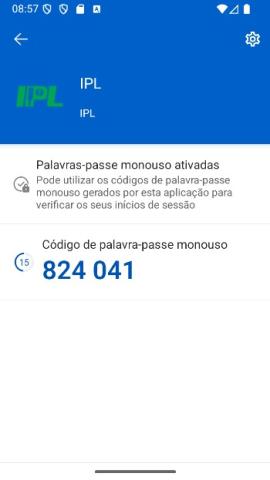Microsoft Authenticator
Manual de suporte ao manual de autenticação de dois fatores (2FA);
1 - No seu telemóvel, aceda à Play Store ou App Store e procure na barra de pesquisa por "Microsoft Authenticator" e clique em "Instalar" e aguarde que o processo de instalação termine;
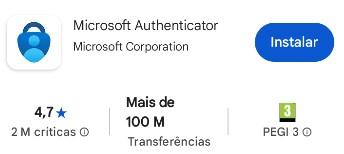
2 - Abra a aplicação Microsoft Authenticator;
3 - No primeiro ecrã carregue em "Permitir" se pretende que a aplicação lhe envie notificações ou "Não Permitir", caso contrário;
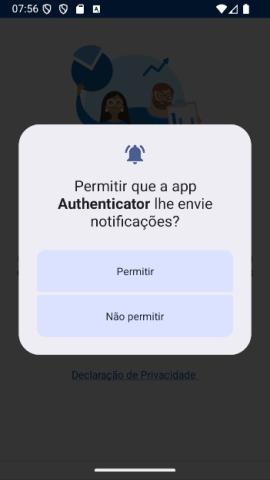
4 - Carregue em "Aceitar";
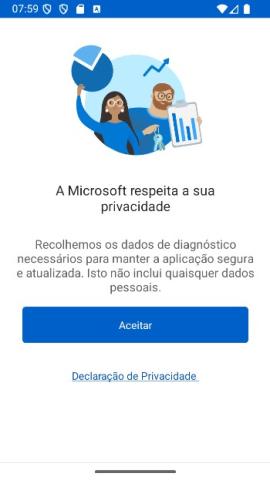
5 - Carregue em "Continuar";
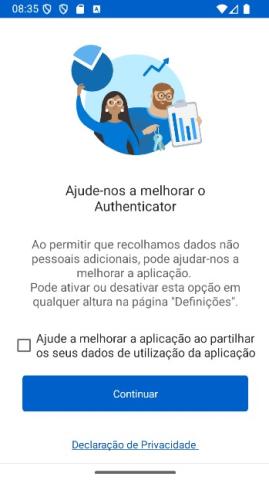
6 - Carregue em "Ler um código QR";
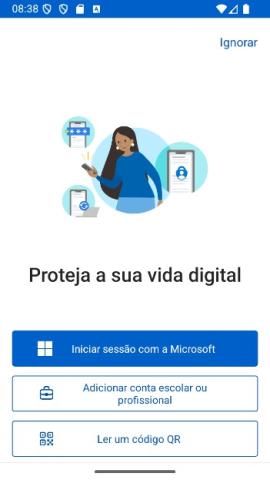
7 - No seguinte ecrã para ler o código QR carregue em "Enquanto uso a app" ou "Apenas desta vez" e aponte a câmara do seu telemóvel para o monitor do seu computador e certifique-se que o código QR se encontra dentro do espaço definido para a leitura do mesmo.
Se pretende introduzir os dados manualmente, pode clicar em "Não permitir";
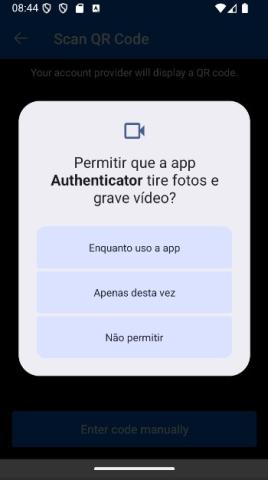
Nota: Se optou por realizar o passo 7, prossiga para o passo 8;
7.1.1 - Se clicou em "Não Permitir", carregue em "Outra conta (Google, Facebook, etc)";
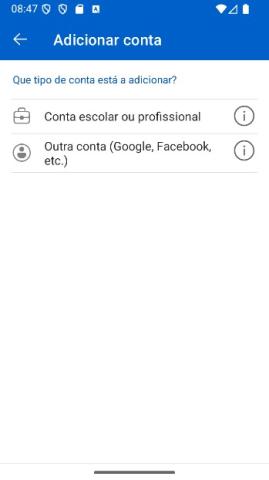
7.1.2 - No campo "Nome da conta" introduza um nome para o código, por exemplo "IPL", no campo "Chave Secreta" introduza o segredo que foi gerado no passo 3 do manual de autenticação de dois fatores (2FA), finalmente clique em "Concluir";
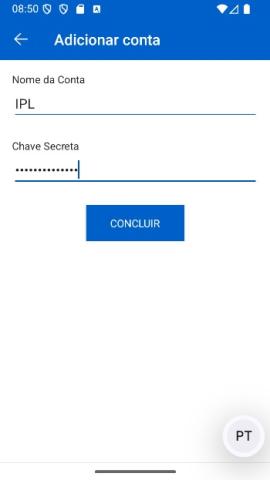
8 - Carregue em cima da área que tem o nome "IPL", para ver o código numérico de 6 dígitos;
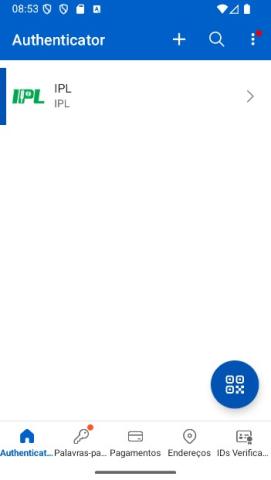
Nota: Caso pretenda adicionar outros métodos de autenticação clique no botão no canto inferior direito;
9 - Use o código numérico, temporário e renovável, de 6 dígitos no passo 5 do manual de autenticação de dois fatores (2FA);